Kako popraviti Windows 10 Paint 3D, da ne deluje
Windows / / August 05, 2021
Microsoft je v operacijskem sistemu Windows 10 predstavil Paint 3D in je privzeta aplikacija Windows za 3D modeliranje. Z uporabo 3D barve lahko ustvarite minimalistične, precej podrobne 3D modele, ki jih boste lahko upodobili. Ta aplikacija se uporablja na različne načine, ena izmed njih je, da jo lahko dobesedno uporabljate za ustvarjanje igralnih sredstev. Lahko pa tudi oblikujete 3D model, da ga natisnete v 3D tiskalnik.
Iz svojih izkušenj vemo, da imajo vse aplikacije in operacijski sistem pomanjkljivosti. Te napake so običajno naključne napake in napake, ki vplivajo na vašo produktivnost. Paint 3D ni nobena izjema. Ljudje v zadnjem času poročajo, da je njihov Paint 3D nenadoma prenehal delovati.
Razlog so lahko datoteke predpomnilnika trgovine Windows Store, ki so v nasprotju s Paint 3D, ali pa so poškodovane datoteke. Poleg tega obstaja možnost, da so konfiguracije v programu PAint 3D zmedene, zaradi česar se aplikacija sesuje. Rešitve teh vprašanj bodo podane spodaj.
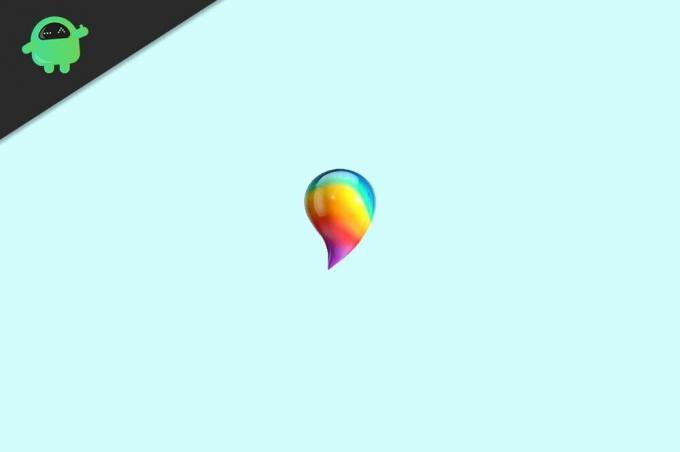
Kazalo
-
1 Kako popraviti Windows 10 Paint 3D, da ne deluje
- 1.1 1. način: Odpravite težave s programom Paint 3D
- 1.2 2. način: Brisanje datotek predpomnilnika Windows Store
- 1.3 3. način: Ponastavitev Paint 3D
- 1.4 4. način: Ponovna namestitev Paint 3D
- 2 Zaključek
Kako popraviti Windows 10 Paint 3D, da ne deluje
1. način: Odpravite težave s programom Paint 3D
Ker je orodje za odpravljanje težav z operacijskim sistemom Windows privzeti mehanizem za odpravljanje napak v izvornih aplikacijah in operacijskem sistemu, morate najprej odpraviti težave s sistemom Windows in preveriti, ali lahko težavo odpravi.
Korak 1) Če želite odpreti okno za odpravljanje težav, vnesite odpravljanje težav v iskalni vrstici sistema Windows in kliknite prvi rezultat, ki ga vidite.

2. korak) Zdaj se v desnem podoknu v oknu z nastavitvami za odpravljanje težav pomaknite navzdol in poiščite Aplikacije za Windows Store, kliknite nanjo in nato kliknite Zaženite orodje za odpravljanje težav gumb spodaj.
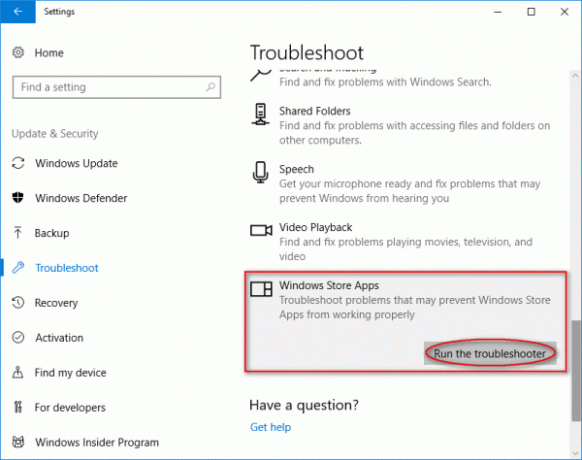
3. korak) Zdaj pojdite skozi čarovnika za odpravljanje težav; Windows bo samodejno zaznal težave in jih odpravil namesto vas.

2. način: Brisanje datotek predpomnilnika Windows Store
Če so datoteke predpomnilnika v Trgovini Windows poškodovane, je morda zelo razumen razlog, da Paint 3D preneha delovati. Vendar to ni tako resno vprašanje; lahko popravite tako, da samo izbrišete datoteke predpomnilnika trgovine Windows Store.
Če želite počistiti predpomnilnik trgovine Windows, najprej pritisnite Tipka Windows + R na tipkovnici, da odprete pogovorno okno Zaženi. Potem pa tip WSReset.exe.
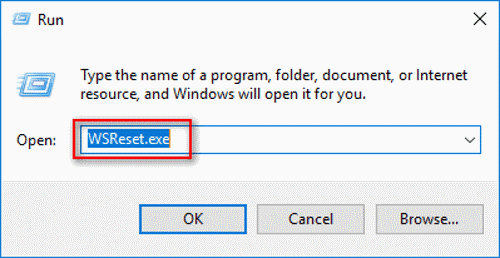
Po tem lahko na tipkovnici pritisnete tipko Enter ali samo tipko v redu . Na zaključek postopka boste morali malo počakati.
Ko končate, ponastavite trgovino Windows, zaženite aplikacijo Paint 3D in preverite, ali je težava odpravljena.
3. način: Ponastavitev Paint 3D
Kot smo že omenili, je težava, s katero se soočate, lahko posledica nepravilne konfiguracije nastavitev Paint 3D. Tudi zaradi korupcije datotek predpomnilnika Paint 3D. Vendar lahko težavo odpravite le s ponastavitvijo aplikacije Paint prek nastavitev sistema Windows.
Korak 1) Pritisnite tipko Tipka Windows + I na tipkovnici, da odprete nastavitve sistema Windows, nato pa pojdite na Aplikacije in funkcije. Tu se v desnem podoknu pomaknite navzdol in poiščite aplikacijo Paint 3D, kliknite nanjo in pojdite na Napredne možnosti.

2. korak) Na naslednji strani kliknite na Ponastaviti za ponastavitev Paint 3D, dvakrat pritisnite gumb Ponastavi, tako da boste Paint ponastavili dvakrat, zagotovil bo izbris predpomnilnika.

Po tem lahko odprete Paint 3D in preverite, ali je težava odpravljena.
4. način: Ponovna namestitev Paint 3D
Če nobena od zgoraj omenjenih rešitev ne odpravi vaše težave, je zadnja stvar, ki jo lahko poskusite, znova namestiti Paint 3D. Če so datoteke poškodovane ali pa se odpravijo druge težave. To je nekoliko zapleten postopek, vendar se boste dobro odrezali, če boste le sledili korakom.
Korak 1) Najprej odprite pogovorno okno Zaženi s klikom na Tipka Windows + R. gumbi na tipkovnici. Nato vnesite ali kopirajte in prilepite naslednjo pot in kliknite na v redu . Odprla se bo namestitvena mapa Paint 3D.
% LOCALAPPDATA% Paketi Microsoft. MSPaint_8wekyb3d8bbweLocalState
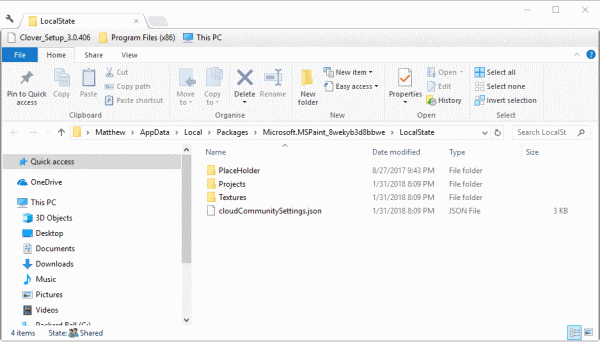
2. korak) Zdaj izberite Projekt mapo in jo kopirajte v kateri koli drug imenik, zdaj vnesite PowerShell v iskalni vrstici sistema Windows in kliknite na Windows Powershell aplikacijo. Zagnati ga morate kot skrbnik.
Zdaj vnesite naslednji ukaz in pritisnite gumb Enter, da zaženete in odstranite Paint 3D.
Get-AppxPackage Microsoft. MSPaint | Remove-AppxPackage

3. korak) Nazadnje, ko končate z odstranitvijo Paint 3d, pojdite v Windows App Store. Poiščite Paint 3D in kliknite na Pojdi , ga znova namestite v računalnik, zaženite PAint 3D in preverite, ali je težava odpravljena ali ne.
Zaključek
Če želite popraviti napako Paint 3D, ki je nenadoma prenehala delovati, najprej poskusite odpreti orodje za odpravljanje težav s sistemom Windows in nato odpraviti težavo s trgovino Windows. Če to ne zaključi posla, morate počistiti predpomnilnik trgovine Windows.
Če želite počistiti predpomnilnik trgovine Windows, odprite dodatno opremo Run, vnesite WSReset.exe in pritisnite Enter, počakajte, da se postopek zaključi, in preverite, ali je bila težava odpravljena. V nasprotnem primeru pojdite na aplikacije in funkcije v nastavitvah sistema Windows, premaknite se na aplikacijo Paint 3D in se pomaknite na možnosti Advance. Nato končno kliknite gumb za ponastavitev, da ponastavite vse. To bi verjetno moralo odpraviti težavo.
Na koncu lahko poskusite znova namestiti Paint 3D; zato, kot že omenjeno, odprite pot in kopirajte datoteko. Lahko ga tudi premaknete v drug imenik, nato odprite PowerShell in vnesite zgoraj omenjeni ukaz. Ko je odstranitev končana, odprite trgovino Windows in namestite Paint 3D, s čimer boste odpravili težavo.
Izbira urednika:
- Kako odpreti nastavitve BIOS-a v sistemu Windows 7
- Kako zakleniti računalnik s sistemom Windows 10 s pomočjo ukaznega poziva
- Kaj je CCSDK.exe? Kako ga odstraniti iz osebnega računalnika?
- Kako odstraniti Yahoo! Orodje s sistemom Windows 10
- Kaj je Ryuk ransomware? Kako zaščititi svoj računalnik pred njim?


